Pergunta
Problema: como corrigir o erro do aplicativo Xbox 0x87e00005 no Windows?
Olá. Estou tentando instalar um videogame no meu PC com Windows 11, mas continuo recebendo um erro 0x87e00005 no aplicativo Xbox. O que devo fazer?
Resposta resolvida
O Windows é o sistema operacional mais popular entre os jogadores. A principal razão por trás disso é que os usuários podem personalizar os componentes de hardware para atender às suas necessidades. O Windows também tem um aplicativo Xbox que permite que as pessoas joguem jogos de console em seus PCs e conversem com amigos.
No entanto, às vezes o Windows causa problemas ao tentar instalar novos jogos. Recentemente, os usuários relataram ter recebido o erro 0x87e00005. Eles relatam não conseguir baixar nenhum jogo do aplicativo Xbox e da Microsoft Store. O problema parece ser causado pelos serviços de jogos.
Os serviços de jogos estão relacionados às atualizações do Game Core para UWP[1] e Xbox Live. Em teoria, eles devem permitir que a Windows Store tenha um desempenho melhor e ajude na instalação de grandes programas por meio da Microsoft Store. Por qualquer motivo, às vezes os Serviços de Jogos param de funcionar corretamente e impedem que as pessoas instalem videogames.
Neste guia, você encontrará 6 etapas que podem ajudá-lo a corrigir o erro do aplicativo Xbox 0x87e00005 no Windows. Se você não quiser passar por um longo processo de solução de problemas, poderá usar uma ferramenta de manutenção como ReimagemMáquina de lavar roupa Mac X9 que pode corrigir a maioria dos erros do sistema, BSODs,[2] arquivos corrompidos e registro[3] questões. Caso contrário, siga as instruções passo a passo abaixo.

Solução 1. Instalar atualizações do Windows
Para reparar o sistema danificado, você deve adquirir a versão licenciada do Reimagem Reimagem.
- Imprensa Tecla Windows + I juntos para abrir Configurações do Windows
- Role para baixo e selecione Atualização e segurança

- Agora clique em Verifique se há atualizações
- Baixe e instale se você encontrar algum disponível
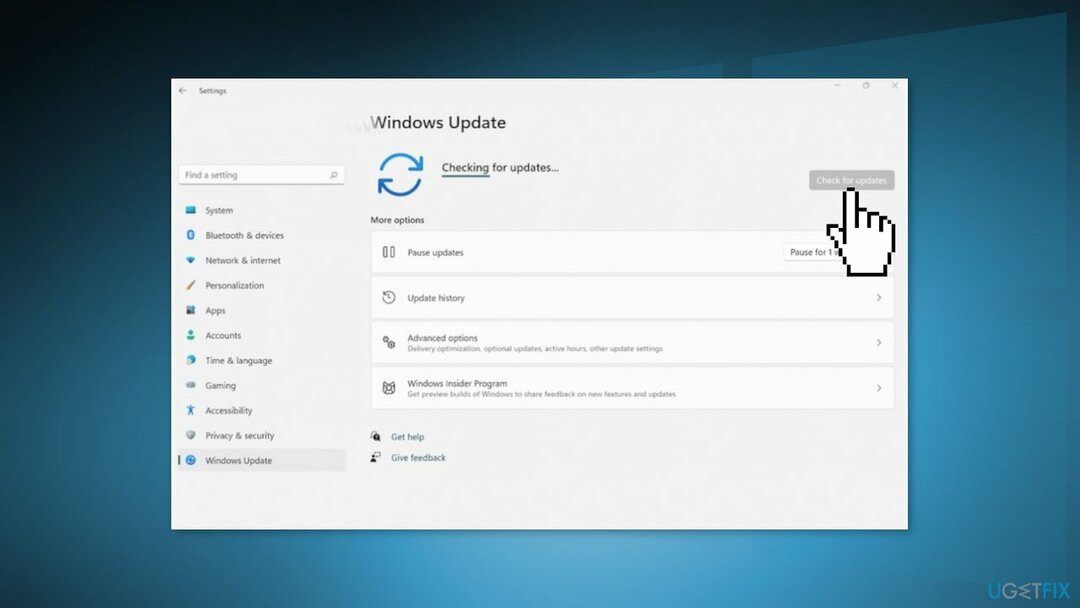
Solução 2. Usar a restauração do sistema
Para reparar o sistema danificado, você deve adquirir a versão licenciada do Reimagem Reimagem.
- Vá para o menu Iniciar, digite
restaurar, e clique em Criar um ponto de restauração - Clique Restauração do sistemae siga as instruções até que você possa selecionar um ponto de restauração
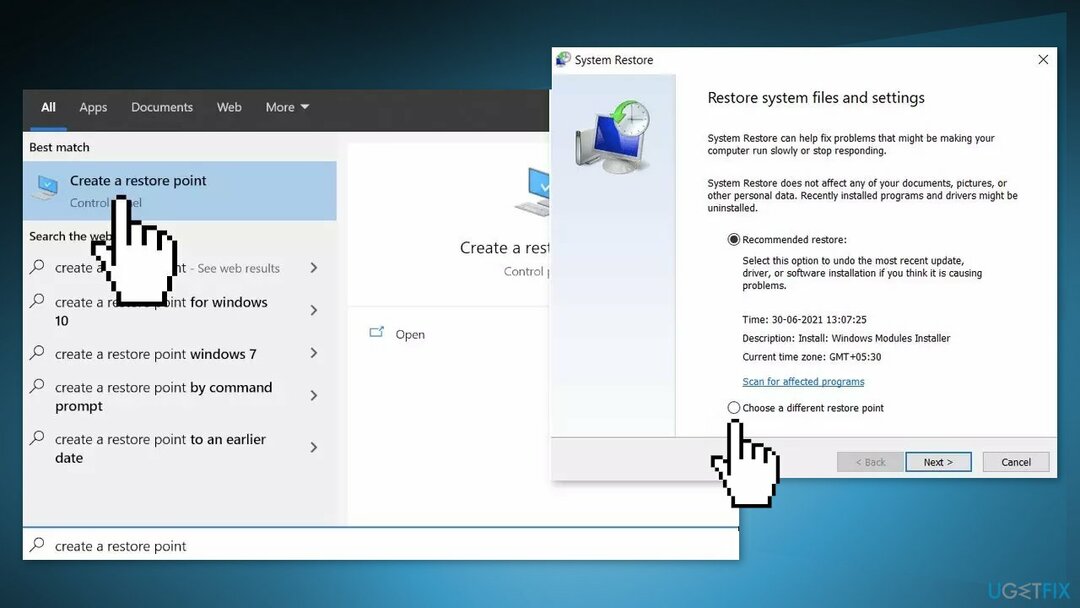
- Selecione o que você deseja (idealmente antes do início dos problemas de instalação) e prossiga com o processo
Solução 3. Redefinir a Microsoft Store
Para reparar o sistema danificado, você deve adquirir a versão licenciada do Reimagem Reimagem.
- Clique com o botão direito do mouse em Começar e escolha Aplicativos e recursos
- Role para baixo para localizar Microsoft Store e clique Opções avançadas
- Clique Redefinir
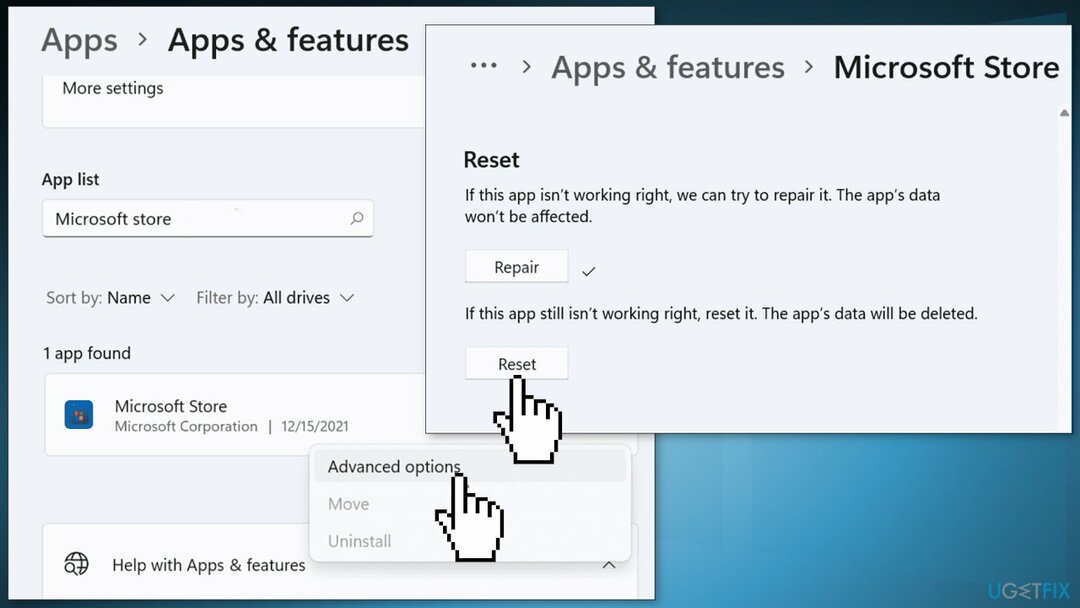
Solução 4. Usar o Windows Powershell
Para reparar o sistema danificado, você deve adquirir a versão licenciada do Reimagem Reimagem.
- Lançar PowerShell como administrador
- Digite os seguintes comandos e pressione Digitar após cada:
get-appxpackage Microsoft. Serviços de jogos | remove-AppxPackage -allusers
iniciar ms-windows-store://pdp/?productid=9MWPM2CQNLHN
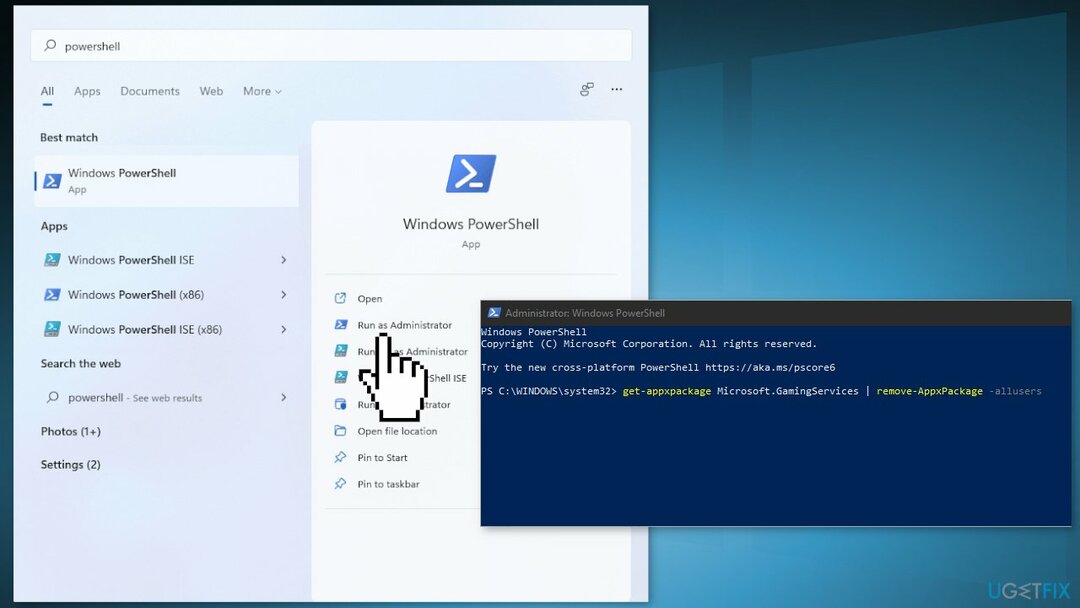
- Feche a janela e verifique se o problema persiste
Solução 5. Editar registro do Windows
Para reparar o sistema danificado, você deve adquirir a versão licenciada do Reimagem Reimagem.
- Abra o Editor do Registro
- Vamos para HKEY_LOCAL_MACHINE -> SISTEMA -> CurrentControlSet -> Serviços
- Remover Serviços de jogos e Serviços de jogos. Internet
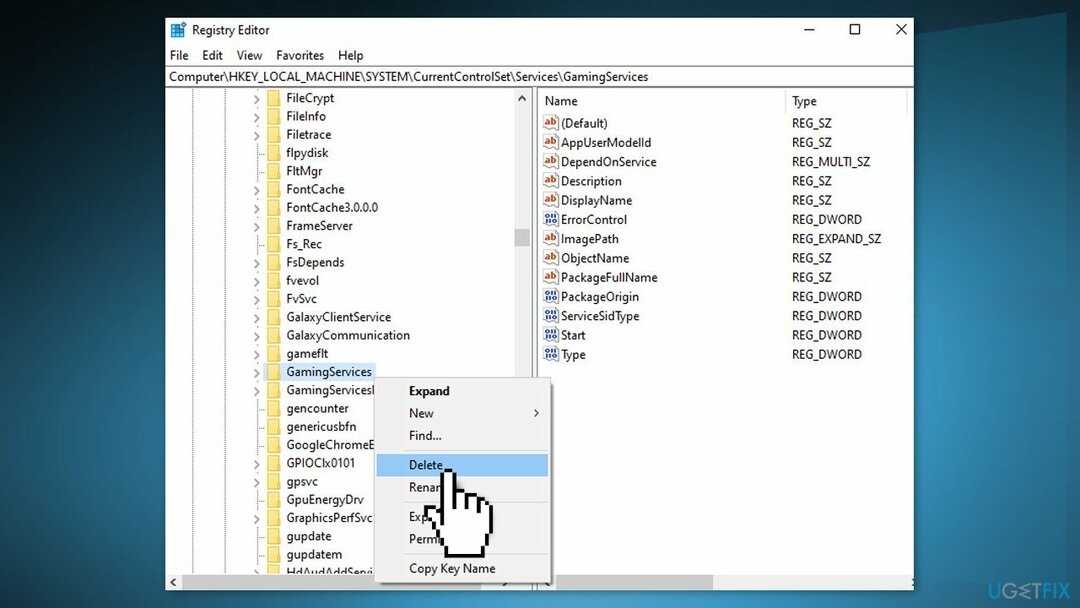
- Reiniciar seu computador
- Vá para sua Loja do Windows e clique no menu
- Vamos para Downloads e atualizações e clique em Verificar atualizações
- Instale as atualizações se houver alguma disponível
- Os serviços de jogos devem ser instalados agora sem problemas
- Verifique se o problema foi corrigido
Solução 6. Redefinir janelas
Para reparar o sistema danificado, você deve adquirir a versão licenciada do Reimagem Reimagem.
- Escolha o Começar botão localizado na Barra de tarefas e clique em Definições
- Selecionar Sistema e clique em Recuperação
- Acerte o Redefinir computador botão
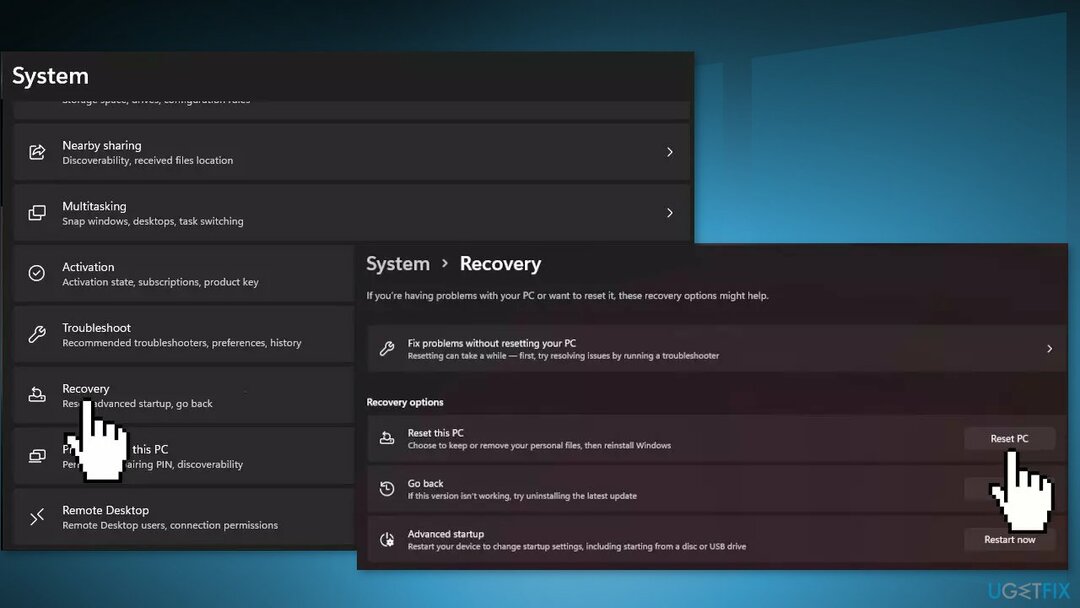
- Clique em Mantenha meus arquivos se você não quer perdê-los
- Clique Próximo, então Redefinir, e o Windows 11 iniciará o processo de reinstalação
Repare seus erros automaticamente
A equipe do ugetfix.com está tentando fazer o melhor para ajudar os usuários a encontrar as melhores soluções para eliminar seus erros. Se você não quiser lutar com técnicas de reparo manual, use o software automático. Todos os produtos recomendados foram testados e aprovados pelos nossos profissionais. As ferramentas que você pode usar para corrigir o erro estão listadas abaixo:
Oferta
faça isso agora!
Baixar correçãoFelicidade
Garantia
faça isso agora!
Baixar correçãoFelicidade
Garantia
Se você não conseguiu corrigir o erro usando o Reimage, entre em contato com nossa equipe de suporte para obter ajuda. Por favor, deixe-nos saber todos os detalhes que você acha que devemos saber sobre o seu problema.
Este processo de reparo patenteado usa um banco de dados de 25 milhões de componentes que podem substituir qualquer arquivo danificado ou ausente no computador do usuário.
Para reparar o sistema danificado, você deve adquirir a versão licenciada do Reimagem ferramenta de remoção de malware.

Impedir que sites, ISP e outras partes rastreiem você
Para permanecer completamente anônimo e evitar que o ISP e o governo de espionagem em você, você deve empregar Acesso privado à Internet VPN. Ele permitirá que você se conecte à Internet sendo completamente anônimo, criptografando todas as informações, evitando rastreadores, anúncios e conteúdo malicioso. Mais importante ainda, você interromperá as atividades ilegais de vigilância que a NSA e outras instituições governamentais estão realizando nas suas costas.
Recupere seus arquivos perdidos rapidamente
Imprevistos podem acontecer a qualquer momento durante o uso do computador: ele pode desligar devido a um corte de energia, um A tela azul da morte (BSoD) pode ocorrer, ou atualizações aleatórias do Windows podem a máquina quando você se ausentou por alguns minutos. Como resultado, seus trabalhos escolares, documentos importantes e outros dados podem ser perdidos. Para recuperar arquivos perdidos, você pode usar Recuperação de dados profissional – ele procura através de cópias de arquivos que ainda estão disponíveis em seu disco rígido e os recupera rapidamente.